时间:2018-12-05 22:23:24来源:系统之家
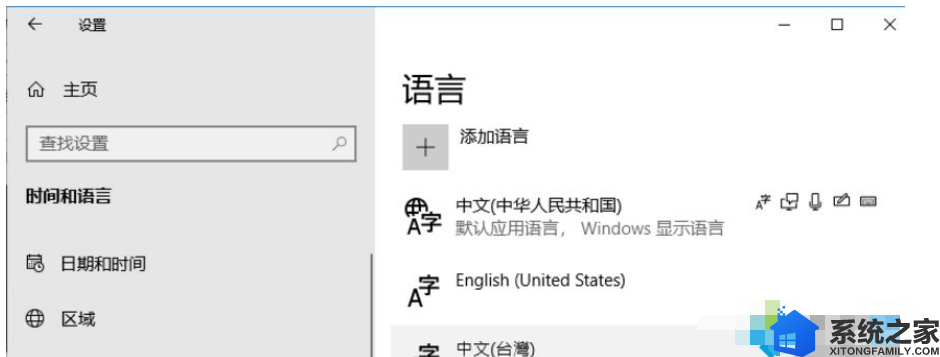
2、该命令可以获取当前系统中所安装的所有语言列表;
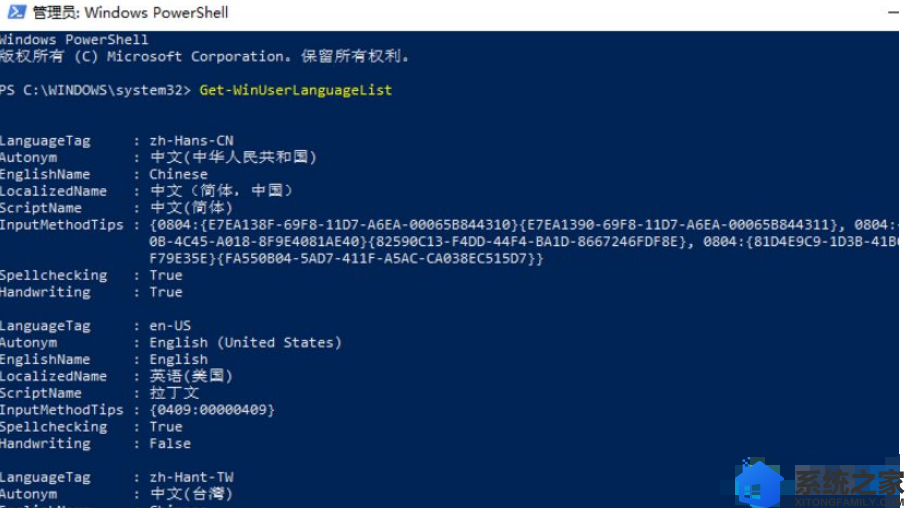
3、注意我们想要删除的“中文(台灣)”的LanguageTag(语言标签):zh-Hant-TW,下面的命令中会用到;
4、然后依次输入并回车运行如下四条命令,即可成功删除“中文(台灣)”语言;

$LangList = Get-WinUserLanguageList $MarkedLang = $LangList | where LanguageTag -eq "zh-Hant-TW" $LangList.Remove($MarkedLang) Set-WinUserLanguageList $LangList -Force
然后你再到“Windows设置 - 时间和语言 - 语言”查看,会发现“中文(台灣)”语言已经不见了。
PS: 如果你想要删除Win10系统当前的默认应用语言,则需要先把其他语言设置为默认语言之后才能删除。
以上就是Win10语言界面的“删除”按钮变成灰色的解决方法,操作步骤简单,如果你也遇到相同的问题,不妨参照以上方法解决,希望可以帮助到大家。